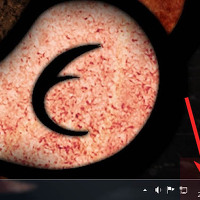시작프로그램 삭제 윈도우7 작업스케줄러 정리 최적화 하는 방법
안녕하세요. 오늘은 프로그램 자동실행 방지방법에 대해서 알아보겠습니다.
프로그램이 자동으로 실행되는경우 작업스케줄러,시작프로그램을 확인해볼 필요가 있습니다.
그럼 작업스케줄러 설정과정을 설명하도록 하겠습니다.
1. 시작메뉴 또는 단축키 윈도우 + R을 통해 실행을 열어주세요.
그리고 열기부분에서 taskschd.msc를 입력후 확인을 클릭합니다.

2. 작업스케줄러 창이 열리면 실행예정인 프로그램,서비스항목들이 정렬되어 있는것을 볼수 있습니다.
시작메뉴에 있는것같 돨리 작업스케줄러는 특정시간,상황에 따라 자동으로 프로그램이 실행됩니다.
삭제하거나 중지할 프로그램을 선택후 우측에 삭제를 클릭해 제거해주세요.

3. 좌측에서서도 시작프로그램들이 존재하는데 여기서는 주의할점이 폴더항목을 잘살펴보고 삭제해야합니다.
4. 삭제할 프로그램을 찾은뒤 마찬가지로 우측에서 폴더삭제를 해주시면 완료됩니다.
이상으로 시작프로그램 삭제 윈도우7 작업스케줄러 정리 최적화 하는 방법을 마치겠습니다.
'컴퓨터팁 > 윈도우' 카테고리의 다른 글
| 프로그램설치없이 윈도우7 내부 원격접속 설정방법 (0) | 2016.05.24 |
|---|---|
| 윈도우7 usb 하드 자동실행 설정 해제하는 방법 (0) | 2016.05.22 |
| 윈도우8 8.1 종료버튼 아이콘만들기 쉬운방법 (0) | 2016.05.22 |
| 윈도우 계산기 쉼표 자릿수구분 이용방법 (0) | 2016.05.22 |
| 윈도우7 바탕화면 바로가기 만들기 아이콘 생성방법 (0) | 2016.05.20 |
| 컴퓨터 시간 동기화 맞추기 쉬운 설정방법 (0) | 2016.05.19 |
| 윈도우8 부팅시 numlock 자동 켜기 키는 방법 (0) | 2016.05.17 |
| 윈도우8 실행창 열기 위치 확인방법 (0) | 2016.05.17 |
| 화면보호기 시계 시간 표시 설정하는 방법 (0) | 2016.05.17 |
| 마우스 휠 스크롤 조정 설정하는 방법 (0) | 2016.05.17 |